Hướng dẫn đăng nhiều ảnh cùng lúc lên Story Instagram
Cũng giống với Story trên Facebook, Story của Instagram cũng cho phép người dùng thoải mái đăng video, hình ảnh lên bản tin của mình và sau 24 tiếng sẽ tự động biến mất. Vì vậy mà hiện tại trên Instagram người dùng có thể thoải mái đăng nhiều hình ảnh lên story của mình cùng một lúc.
Để giúp cho mọi người thực hiện được điều này, một cách dễ dàng và nhanh chóng thì sau đây Eballsviet.com sẽ giới thiệu các bước để đăng nhiều hình ảnh cùng lúc lên Story Instagram, xin mời các bạn cùng theo dõi bài viết.
Tải Instagram trên Android Tải Instagram trên iOS
Hướng dẫn đăng nhiều ảnh cùng lúc lên Story Instagram
Bước 1: Đầu tiên mở ứng dụng Instagram trên điện thoại lên, sau đó nhấn vào mục Tin của bạn ở góc bên trái phía trên màn hình.
Bước 2: Ấn vào biểu tượng của mục Ảnh, để lấy hình ảnh từ điện thoại của mình.
Bước 3: Lúc này toàn bộ Album ảnh trên điện thoại của bạn sẽ hiển thị lên màn hình, hãy chạm vào mục Chọn nhiều.
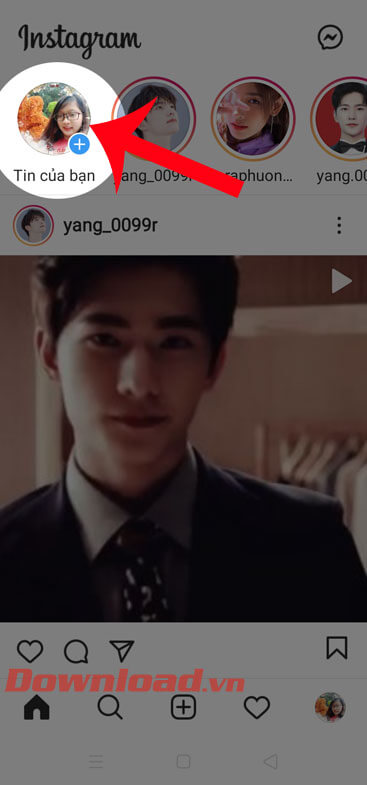
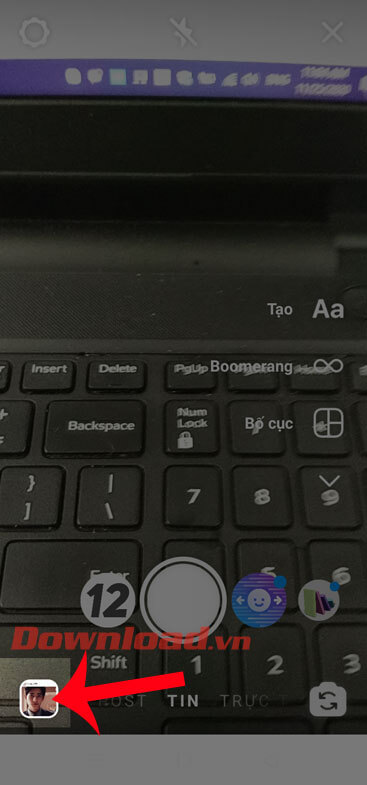
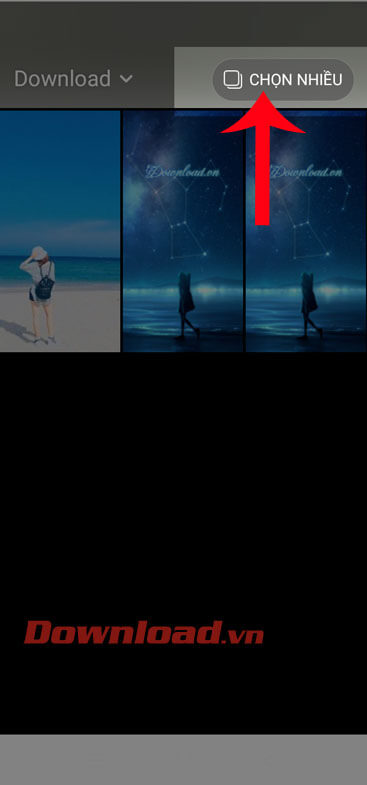
Bước 4: Chọn hình ảnh mà bạn muốn đăng lên Story Instagram, những bức hình được chọn sẽ được hiển thị ở phía dưới màn hình.
Bước 5: Khi đã chọn xong hình ảnh, thì ấn vào nút Tiếp ở góc bên phải phía dưới màn hình.
Bước 6: Nhấn vào từng tấm hình để chỉnh sửa và thêm nhãn dán, hiệu ứng, nét vẽ, văn bản,... vào hình ảnh.
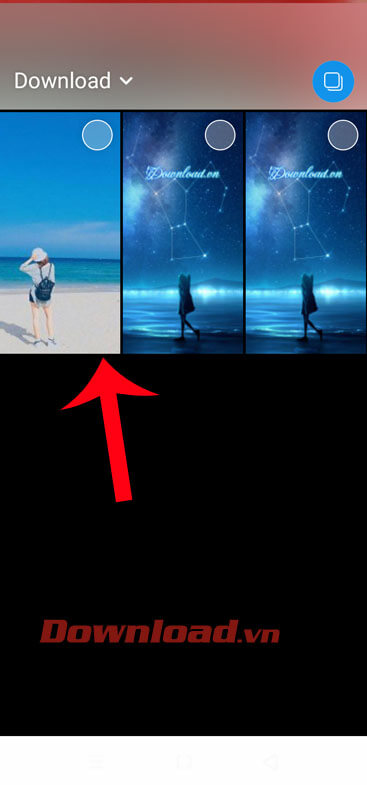
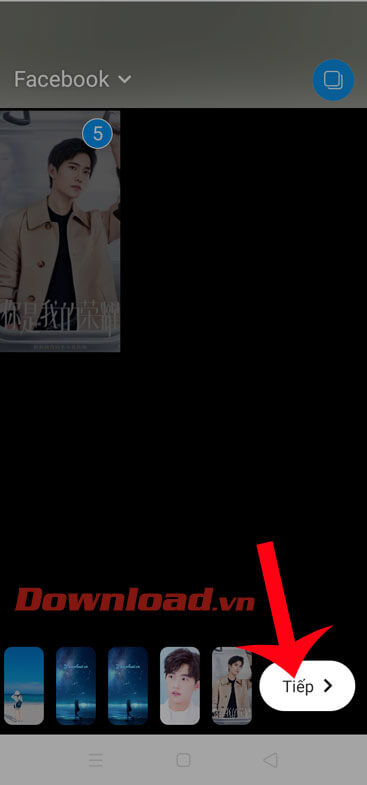
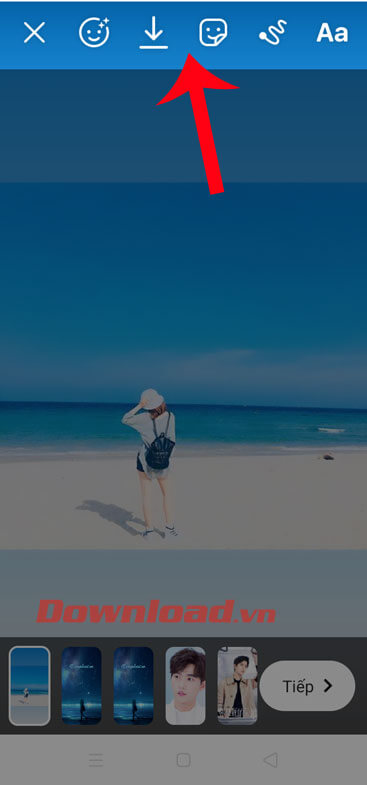
Bước 7: Sau đó ở góc bên phải phía dưới màn hình, hãy chạm vào nút Tiếp.
Bước 8: Tiếp theo, nhấn vào nút Chia sẻ tại mục Tin của bạn, hoặc chúng ta cũng có thể gửi đến cho những người bạn của mình.
Bước 9: Cuối cùng, đợi một lát để những để tất cả hình ảnh được đăng lên Story Instagram.

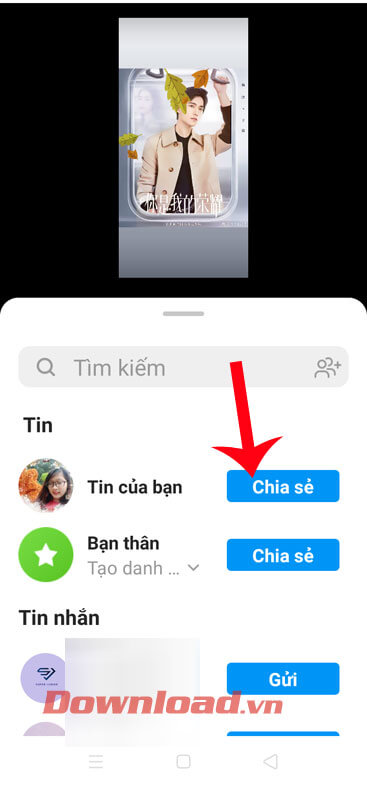
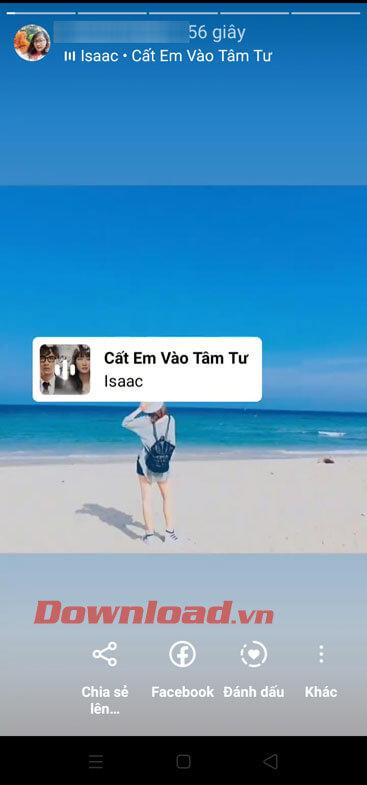
Chúc các bạn thực hiện thành công!
Theo Nghị định 147/2024/ND-CP, bạn cần xác thực tài khoản trước khi sử dụng tính năng này. Chúng tôi sẽ gửi mã xác thực qua SMS hoặc Zalo tới số điện thoại mà bạn nhập dưới đây:
Có thể bạn quan tâm
-

Cách sửa lỗi No Audio Output Device is Installed trên Windows 10/11
-

Sửa lỗi laptop báo sạc nhưng không vào pin
-

Khắc phục lỗi máy tính không nhận ổ cứng ngoài
-

Zalo PC bị lỗi! Nguyên nhân và cách khắc phục
-

Hướng dẫn cài đặt và sử dụng Dropbox để sao lưu dữ liệu
-

Cách cài đặt và chơi Dream League Soccer trên máy tính
-

Hướng dẫn cài đặt ứng dụng trên Mac
-

Cách đăng xuất Facebook Messenger nhanh chóng trên nhiều thiết bị
-

Học PowerPoint - Bài 5: Cách sử dụng theme cho slide PowerPoint
-

Cách sử dụng tính năng gõ tắt trên Unikey





